如何删除YouTube视频
时间:2020-06-17 16:02
阅读: 次
本文教你如何删除上传到YouTube频道的视频,适用于移动和桌面平台。记住,你无法删除其他用户上传的YouTube视频。
方法1移动设备
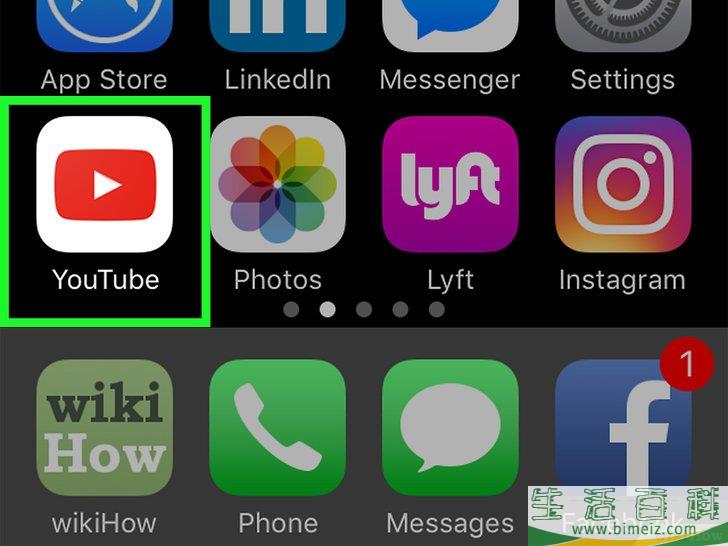
1打开YouTube。 点击YouTube应用图标,图标类似于YouTube徽标。如果你已经登录了YouTube,会直接打开YouTube推荐视频。
- 如果你没有登录,点击
⋮ ,点击
登录 ,输入邮箱地址和密码,再次点击
登录 。
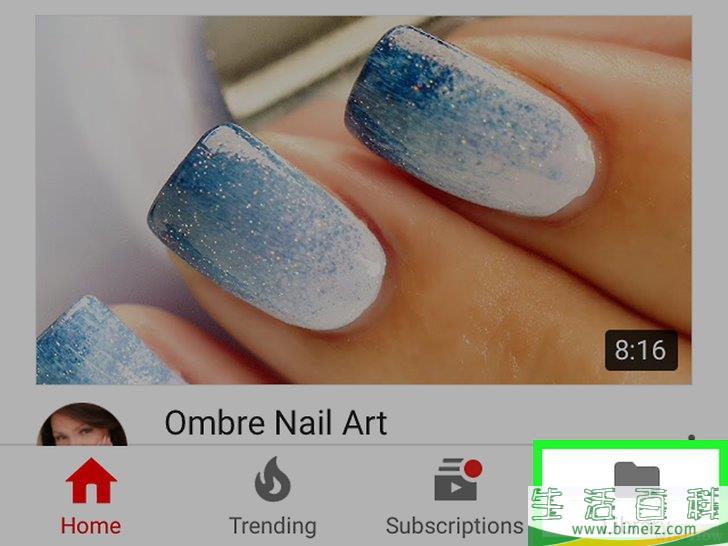
2点击媒体库 。 它是屏幕右下角文件夹形状的图标。点击后会出现一个菜单。
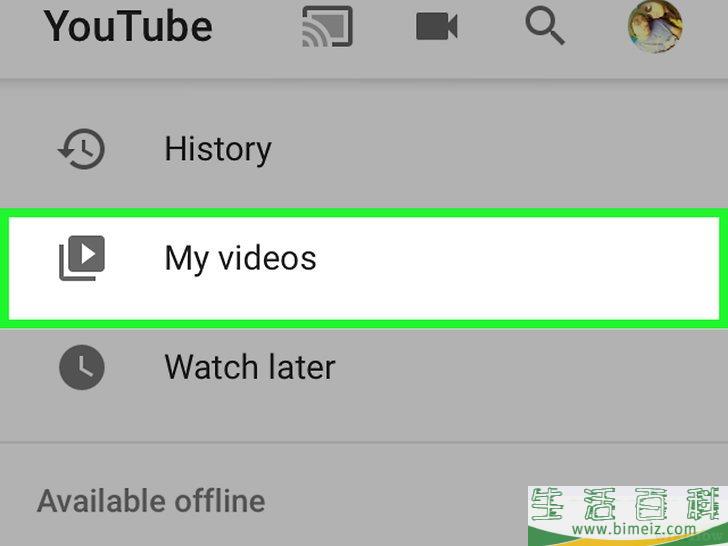
3点击我的视频 。 你可以在菜单顶部附近看到这个选项。
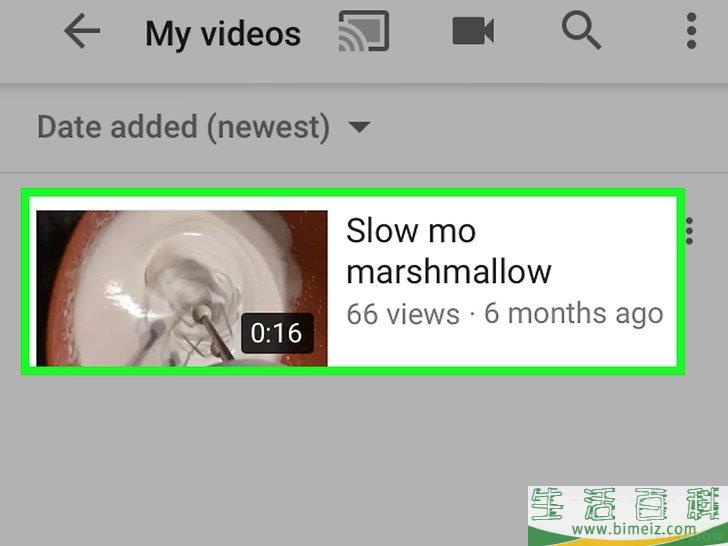
4找到要删除的视频。 由于媒体库中的视频是按时间顺序排列的,你可能需要向下滚动才能找到要删除的视频。
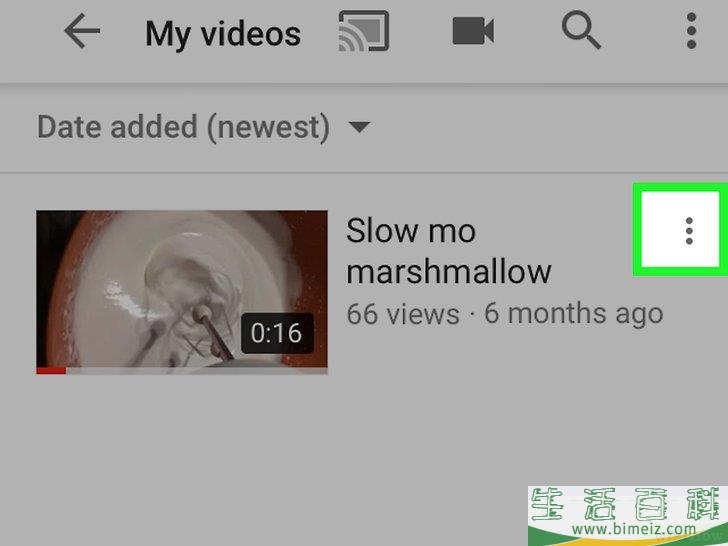
5点击⋮ 。 它在屏幕最右端,就在要删除的视频对面。点击后将会弹出一个菜单。
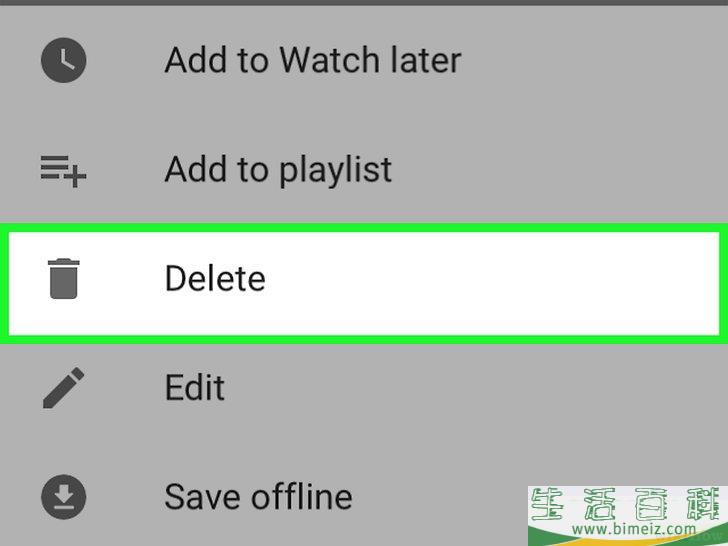
6点击删除 。 这个选项在菜单的中间。
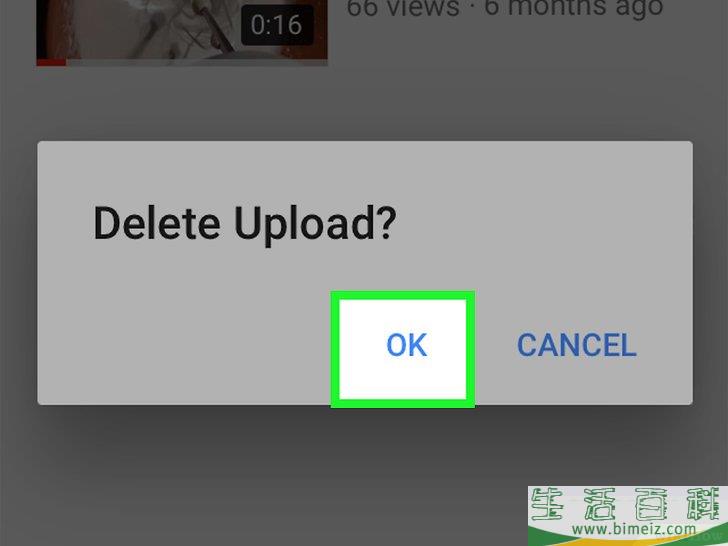
7出现提示时,点击确定 。 这样就可以从你的YouTube频道中删除视频了。
方法2台式电脑
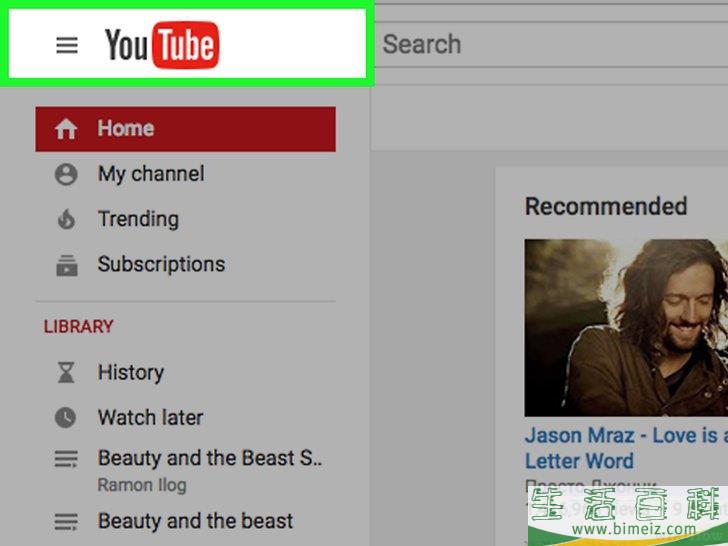
1打开YouTube。 在浏览器中前往 https://www.youtube.com/ 。如果你已经登录了YouTube ,会直接打开YouTube主页。
- 如果你没有登录YouTube,先点击页面右上角的
登录 ,输入你帐号的详细信息再进行下一步。
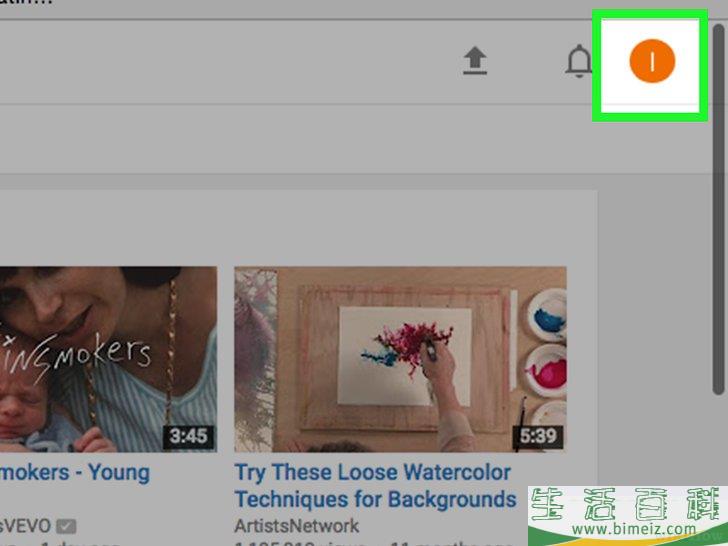
2点击个人头像。 它在YouTube页面的右上角。点击后将出现一个下拉菜单。
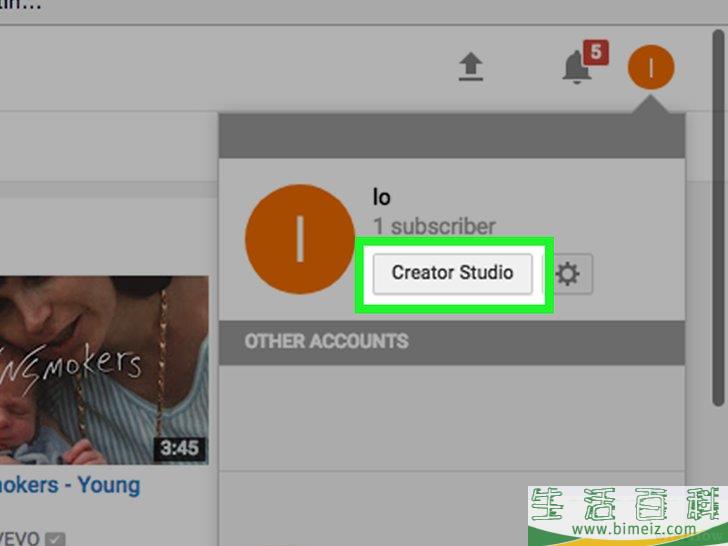
3点击创作者工作室 。 这个选项在下拉菜单中。点击后将打开你频道的“创作者工作室”,允许你管理视频。
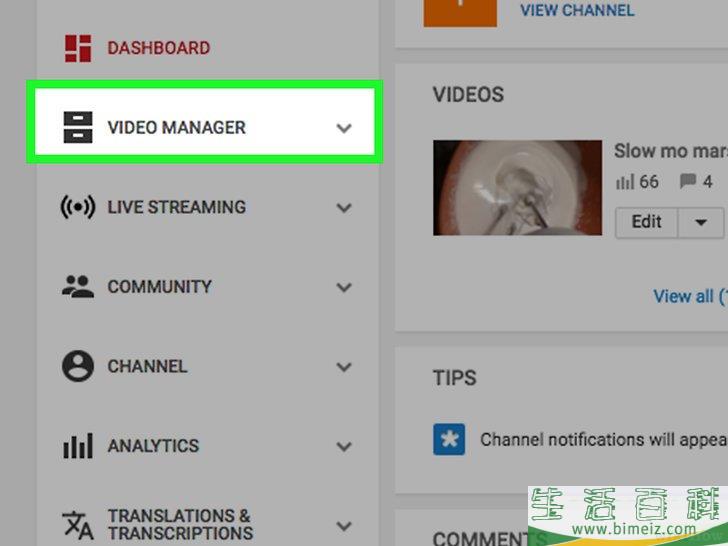
4点击视频管理器 选项卡。 它是选项栏左边的一个选项卡。点击后选项卡下方将会出现几个选项。
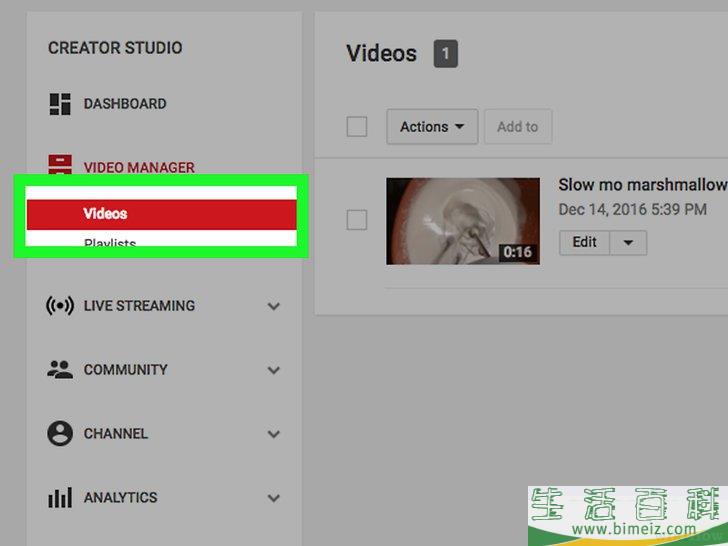
5点击视频 。 这个选项在页面左侧
视频管理器 选项卡的标题下面。点击后会显示当前上传的所有视频。
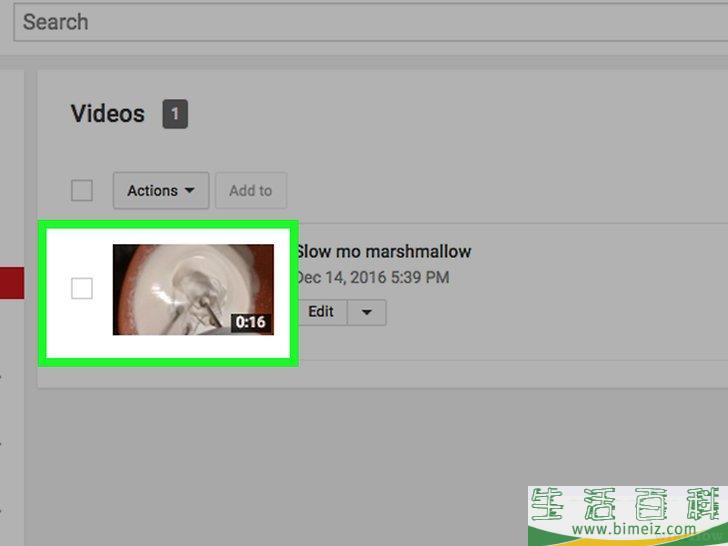
6选择一个视频。 找到想删除的视频。“视频管理器”页面上的视频按时间顺序排列,所以你可能需要向下滚动才能找到要删除的视频。

7点击▼ 。 它在视频下方,就在
编辑 按钮的右边。点击后将出现一个下拉菜单。
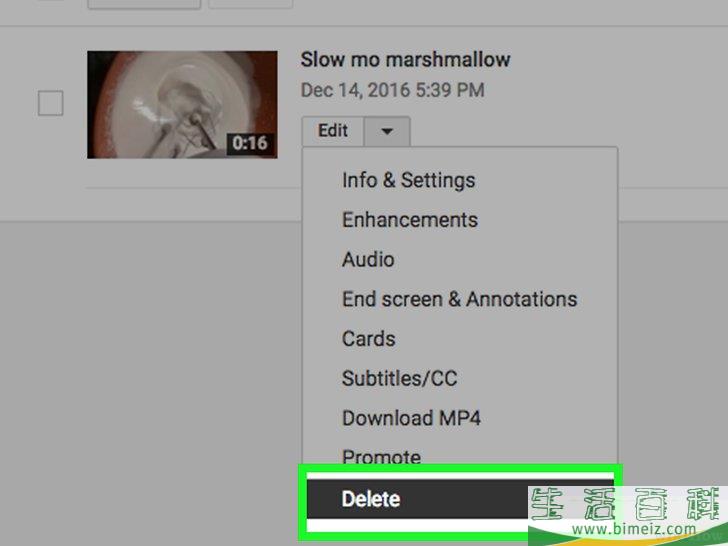
8点击删除 。 这个选项位于下拉菜单的底部。
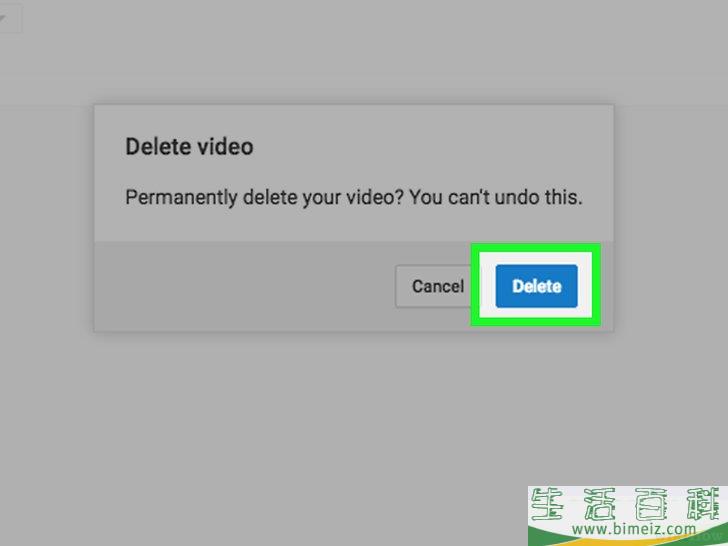
9出现提示时,点击删除 。 这样就可以从YouTube频道中删除视频。
注意事项
编辑 ,点击
公开范围 框,选择
不公开 或
私享 。
警告
上一篇:如何通过WiFi将个人电脑网络连接到手机
下一篇:如何使用画图程序替换颜色







